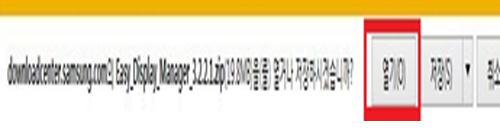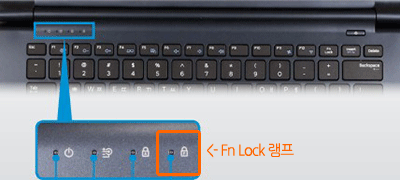노트북에 FN(펑션)키 동작이 안됩니다.
- 날짜 2021-05-07
- 조회수 139,710
노트북의 키보드에서 펑션키가 동작하지 않는다면 일시적인 시스템 오류 또는 FN(펑션)키를 동작시켜주는 해당 프로그램이 삭제되어 문제가 될 수 있습니다.
■ FN 키 동작에 필요한 삼성 S/W 설치 방법
※ FN 키 동작이 안될 경우 Windows 버전별 필요한 삼성 소프트웨어
- Windows 8/ 8.1/ 10/ 11 : Samsung Settings
- Windows 7 : Easy Settings 또는 Samsung Control Center
1. 윈도우 10/11 Samsung Settings 설치 방법
1) 바탕화면의 작업표시줄에서 시작 버튼을 클릭 후 [Samsung Update] 찾아 실행하세요.
2) 왼쪽 상단 메뉴에서 [삼성 앱스]를 선택 후 Samsung Settings 선택하여 설치(업데이트) 하세요.
2. 윈도우 8/ 8.1 Samsung Settings 설치 방법
1) 키보드에서 Windows 로고 키 + Q 키를 누른 후 검색창에서 [Samsung Update]를 검색하여 실행하세요.
2) 왼쪽에서 모든 소프트웨어 클릭 후 전체 업데이트 또는 Samsung Settings를 선택하여 설치하세요.
3. 윈도우 7 Easy Settings 설치 방법
Windows 7은 삼성전자서비스 홈페이지에서 다운로드하여 설치할 수 있습니다.
1) 삼성전자서비스 홈페이지로 접속 합니다.
2) 서비스 안내 → 다운로드 자료실 클릭 합니다.
3) 모델명 입력 후 검색을 합니다.
4) 검색된 모델명 선택 후 응용프로그램 메뉴에서 현재 사용하는 운영체제에 맞는 Easy Settings 또는 Samsung Control Center 파일을 클릭하세요.
5) 열기 또는 저장에서 [열기] 클릭 – 설치 진행하시면 됩니다.
[ Fn Lock 키 제공된 모델에 대한 추가 정보 ]
아래 그림은 Fn Lock 키의 On/Off를 표시합니다.
Fn Lock 램프가 켜져 있는 경우는 Fn키를 같이 누르지 않고, F1~F12 키만 바로 눌러서 사용하시면 됩니다.
- 켜짐 : Fn키 없이 핫 키 기능을 바로 사용할 수 있는 상태
- 꺼짐 : Fn키 + 핫 키를 동시에 눌러 핫 키 기능을 사용할 수 있는 상태
안내해드린 방법으로 조치되지 않는다면 전문상담사를 통해 원격서비스[원격서비스 접속 방법 확인하기]로 점검을 받아보시기 바랍니다.